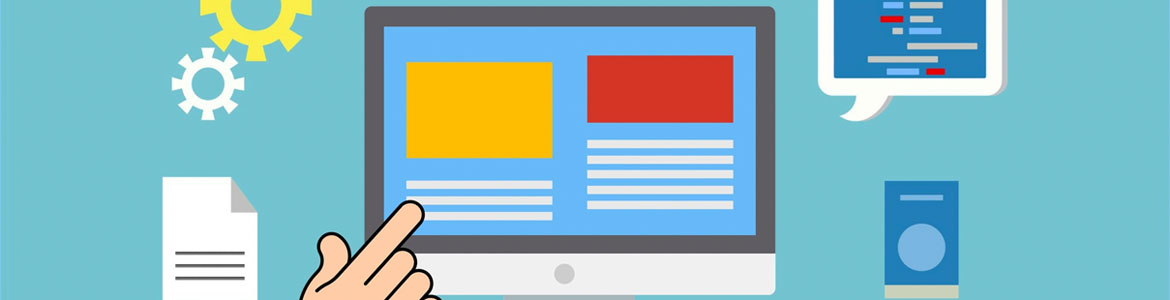¿Qué Puedo Encontrar Aquí?
Este es un problema con el que te habrás encontrado en más de una ocasión: necesitas editar las URLs de tu tienda en PrestaShop pero no tienes claro cómo hacerlo exactamente.
En este artículo vamos a ayudarte a conseguirlo de dos maneras diferentes, pero no sólo nos vamos a quedar con el aspecto técnico del asunto. Antes de darte las pautas para cambiar las URLs de PrestaShop, es importante que entremos en detalle con las cosas que debes saber antes de tocar nada.
¿Por qué cambiar las urls de mi tienda en Prestashop?
Si has llegado aquí, es porque estás madurando la idea de actualizar esas direcciones de tu página. De todos modos, es interesante tener claros los motivos y circunstancias que nos llevan a ello para actuar en consecuencia.
Redirección de URL en PrestaShop temporal a definitiva
Existen algunos casos en los que tu hosting asigna a la tienda una url que no será la definitiva. Esto ocurre, por ejemplo, cuando realizamos la instalación de PrestaShop antes de tener activo el dominio que vamos a utilizar.
En este supuesto modificarás la dirección en el momento de salir a producción con la estructura y urls definitivas.
Redirección de URLs PrestaShop por cambio de dominio
Esta es otra de las razones importantes. Ya sea por una decisión estratégica o por una cuestión de marca, puede darse el caso que queramos cambiar el dominio de nuestra tienda.
Técnicamente vas a ver que no es excesivamente complicado de resolver. No obstante, tienes que valorar con mucha calma este paso antes de darlo porque, incluso aunque todo vaya perfectamente, tienes que plantear una migración SEO que evite que en este proceso se pierda visibilidad.
URL SEO friendly en PrestaShop
Algunas veces, después de una auditoría nos recomiendan adaptar la estructura de nuestras urls. Puede ser eliminando o añadiendo carpetas a la ruta, quitando caracteres y stop words como artículos o preposiciones.
Por defecto, las direcciones que crea el sistema son muy «sucias» porque llevan parámetros y categorías del CMS. Ristras de números que, a ojos del usuario son imposibles de recordar y para el bot de Google diluyen su fuerza, al no contener las palabras clave a posicionar de manera suficientemente destacada, siendo muy largas.
La optimización para hacer nuestras páginas más amigables en términos de SEO pasa necesariamente por modificarlas, y esto, como estamos diciendo, tiene sus procedimientos.
Cómo cambiar las URL en PrestaShop
Ahora que tenemos claro el motivo, ya podemos ponernos manos a la obra para ver cómo cambiar las urls de PrestaShop exactamente.
Es un proceso que variará en función de la versión de PrestaShop que tengas instalada en tu servidor. Te recordamos que la más actual es la 1.7.
En el caso de seguir trabajando en una versión antigua, aprovechamos para animarte a actualizar de PrestaShop 1.6 a 1.7 con este post en el que tienes todo lo que necesitas saber para ello.
Cómo cambiar de dominio en PrestaShop
Tanto en el caso de estar utilizando una URL temporal, como en el de ir a utilizar un nuevo dominio para tu tienda, el proceso es idéntico. Al fin y al cabo, en ambas situaciones estás sustituyéndolo.
En 1.7 esta tarea es realmente sencilla y no te llevará más de un par de minutos, si lo haces desde el propio back office. Simplemente loguéate para acceder al administrador de la página.
Busca el menú Configurar > Parámetros de la tienda > Tráfico y SEO que podrás encontrar en la barra lateral izquierda.

Tal y como ves en la captura de pantalla, habrás accedido a este apartado en el que hay varios módulos. Haz scroll hasta llegar al que lleva el título de «establecer URL de tienda«.

Como verás, hay tres campos diferentes, y en ellos aparecerá el dominio que se está utilizando en ese momento:
- Dominio actual: este es el que quieres sustituir y el que está usando la tienda.
- Dominio SSL: como sabes, es importante que tu página sea segura y la forma de acreditarlo es utilizando un certificado SSL que deberías haber contratado e instalado previamente en tu servidor. Por lo general (y así debería ser), se utiliza el mismo dominio para ambos casos, simplemente cambia el hecho de mostrarse como http://dominio.tld o https://dominio.tld.
- Base URL: habitualmente la tienda está ubicada en la raíz («/»), pero si cambia de ubicación, también cambiarán las URLs. Imagina que quieres pasarla de raíz a una carpeta con un nombre como tienda, aquí cambiarás la barra por el nombre de dicha carpeta.
Solo tienes que reescribirlo con cuidado de no cometer errores y pulsar el botón de guardar. Desde ese momento se producirá la redirección y todas las urls de PrestaShop se actualizarán para utilizar el nuevo dominio.
NOTA: para cambiar el dominio en una tienda PrestaShop con una versión anterior, no hay demasiada diferencia. Debemos modificar los mismos campos, aunque accederemos a ellos por otra ruta de navegación: PrestaShop 1.5 y 1.6: Preferencias > SEO y URLs y establecer enlace de tienda.
Cambio a URL amigables en PrestaShop
Como ya hemos comentado, podemos alterar las direcciones de nuestras páginas manteniendo el mismo dominio con un objetivo únicamente SEO y de experiencia de usuario.
Las urls demasiado largas y complejas son poco atractivas para los clientes, que se fijan en estos detalles. Son difíciles de recordar y, además, pueden causar intranquilidad y desconfianza.
Bien, pues pasar de una dirección como:
midominio.tld/index.php?id:product=7&controller=product&id_lang=1 categoria/producto
A algo como:
midominio.tld/categoria/1-producto
Es bastante sencillo. Solo tienes que marcar una opción en el Back Office dentro del mismo apartado de configuración que hemos utilizado para cambiar el dominio (Configurar > Parámetros de la tienda > Tráfico y SEO) Aunque, en este caso, tenemos que buscar el módulo de configuración de URLs para marcar la opción «sí» en el apartado: url amigable y guardar cambios. ¿Cuánto te ha llevado? Menos de un minuto.

Desde el punto de vista del SEO suele haber una cierta pelea con las URLs de PrestaShop porque incluyen algunos ID numéricos en categorías y productos.
El CMS hace esto para identificar correctamente los recursos y, aunque no se puede quitar, se puede ocultar utilizando algunos módulos específicos. Sinceramente, igual que te decimos que es importante tener URLs amigables sin parámetros, te decimos que no merece la pena que «quites» los ID de las mismas. Esto no tiene prácticamente relevancia para el SEO.
Por cierto, si quisieras cambiar una URL concreta de PrestaShop de una página específica (no ya el dominio completo o la estructura general de las URLs), puedes hacerlo también aquí buscándola en el listado que aparece en esta sección y editándola directamente. Solo tienes que cambiar el campo «url reescrita«.

Cambiar el dominio de PrestaShop desde la Base de Datos
Evidentemente, lo han puesto muy sencillo para hacer este tipo de ajustes desde el back office del CMS, pero puede darse la circunstancia de tener que realizarlo desde la Base de Datos.
Son algunos pasos más y requieren que tengas acceso al panel de control de tu hosting (cPanel, Plesk o el que sea). Vamos a ver paso a paso cómo cambiar el dominio de PrestaShop.
Lo primero es acceder a phpMyAdmin para acceder a las propias bases de datos de la tienda. Una vez aquí busca la tabla de configuración que suele tener un nombre similar a ps_configuration.
Una vez dentro tienes que encontrar dos registros que, como verás, equivalen exactamente a los campos que se pueden editar en el back office como ya hemos comentado. Son los siguientes:
- PS_SHOP_DOMAIN (dominio actual)
- PS_SHOP_DOMAIN_SSL (dominio SSL)
Modifícalos sustituyendo el dominio antiguo por el que vas a utilizar a partir de ahora.
Casi estamos, ya solo queda limpiar la caché para que se vean los cambios, así que tendrás que acceder vía FTP o por el administrador de archivos a las carpetas cache/smarty/compile y cache/smarty/cache para borrar todos los archivos que contienen excepto el llamado index.php.
Listo, ya solo te queda navegar por tu tienda para asegurarte de que todo está en orden y que ninguna página falla.
NOTA: este procedimiento es exactamente el mismo tanto para PrestaShop 1.6 como 1.7. Si tenemos una versión antigua como PrestaShop 1.5, el cambio de URLS se realiza en la tabla shop_url y los registros a modificar se llaman domain y domain_ssl. Adicionalmente tienes el registro physical_url que es, exactamente, la ubicación de la tienda (lo que en el punto anterior denominábamos Base URL).
Implicaciones de cambiar las direcciones URL de PrestaShop
Esta no es una decisión que se deba tomar a la ligera. Aunque parezca algo menor, tiene mucha trascendencia en diferentes aspectos que implican tanto al usuario como al navegador.
Al fin y al cabo, una URL no es otra cosa que la dirección específica que se le otorga a cada uno de los recursos disponibles dentro de un sitio web. Esto significa que en el momento en que esta se altera, pueden producirse errores y problemas de servicio si no se toman las medidas oportunas.
Pongamos un ejemplo sencillo. Imagina que tenemos esta dirección: mitienda.com/categoria/producto y decidimos mover ese producto a otra categoría porque nos hemos dado cuenta que tiene más sentido. En este caso, la url pasará a ser mitienda.com/otra-categoria/producto.
Técnicamente no es nada extraordinariamente complicado, pero… ¿qué pasará si nuestros clientes acceden a la url original? Básicamente que habrá dejado de funcionar. Esa página ya no existe, con lo que devolverá un error 404 (página no encontrada). Por lo que, estaremos generando desconcierto y mala experiencia de uso que repercutirá en la conversión a compra.
Este usuario podría haber llegado a esa dirección concreta a través de un enlace que hubiera guardado en marcadores o que le hubiese facilitado un tercero, pero lo más normal es que venga desde un link en otro sitio que nos enlaza o de los buscadores que indexan el contenido de las páginas que rastrean.
Esto, como imaginarás, es un doble problema. Por una parte lo ya comentado de la experiencia de usuario, pero por otra está el impacto que tiene en el SEO.
Si el bot rastrea una página y la incorpora al índice, la seguirá mostrando en los resultados para los que ranquease. Esto no es ni mucho menos lo ideal por lo ya comentado.
Además, en el caso de que esa URL tuviese enlaces internos se rompería el flujo de navegación y, si fueran externos, dejaríamos de recibir la autoridad que nos reportase y esto perjudica el posicionamiento de todo el sitio.
¿Cómo se soluciona el problema de URL en Prestashop?
Afortunadamente hay formas de evitar el desastre y minimizar los inconvenientes que esto causa. Además de, como hemos visto, la forma en que lo gestiona PrestaShop por sí mismo.
Básicamente consiste en generar redirecciones para esas urls que hemos cambiado en PrestaShop, de este modo conseguiremos que, de manera automática, todo aquel que visite esa página sea enviado a la nueva versión (o la que nosotros designemos).
Las redirecciones de urls en PrestaShop pueden ser de dos tipos dependiendo del objetivo:
- Redirect 301: se utilizan cuando esta redirección tiene un carácter definitivo, es decir, que la url de Prestashop se sustituye de manera permanente. Un ejemplo sería la de un producto descatalogado que no se fabricará más.
- Redirect 302: son temporales, es decir, para el usuario no tiene relevancia alguna, pero sí indica al buscador que en algún momento se rehabilitará esa dirección url en nuestra tienda.
Explicamos esto para que tengas previsto lo que vas a hacer antes de realizar esas variaciones en las url de PrestaShop. Esto se implementa de manera rápida una vez hecho el cambio, pero nunca se debe olvidar.
Estas redirecciones se hacen a través del archivo .htaccess que puedes encontrar alojado en tu servidor. Simplemente hay que añadir una línea por cada página a redirigir especificando el código, la página antigua y la nueva. Algo así:
Redirect 301 /urlactual.html http://www.tu-dominio.com/url-nueva
Puede hacerse línea a línea, pero también utilizando reglas y expresiones regulares para aligerar el código.
Como tocar este archivo .htaccess (que de alguna forma es lo que hacemos al aplicar muchos de los cambios comentados) siempre es delicado, lo mejor es que lo hagas sólo si sabes lo que haces. Un mal paso aquí puede causar problemas graves.
Si no tienes un equipo de IT o un socio técnico que se pueda encargar, a lo mejor te interesa más buscar un módulo que te permita gestionarlo. Existen bastantes alternativas para esto como Redirections Manager y otros similares.
Esperamos que este proceso te resulte sencillo y que puedas cambiar las URLs de PrestaShop de manera rápida con esta pequeña guía. De todos modos, recuerda que estamos aquí para ayudarte si lo necesitas.
No realices esta actualización sin tener los conocimientos adecuados. Es un proceso que puede dejar tu tienda online inservible sino dominas toda la parte técnica implicada. Todo el proceso lo realizas bajo tu responsabilidad.